怎么看自己电脑分辨率 如何检查电脑的分辨率设置
更新时间:2024-04-12 12:57:31作者:jiang
电脑分辨率是指显示屏幕上像素点的数量和密度,它直接影响着我们在电脑上所看到的图像质量和清晰度,在使用电脑过程中,我们有时需要知道电脑的分辨率设置,以便调整屏幕显示效果或与其他设备兼容。如何准确地查看电脑的分辨率呢?下面将介绍一些简单方法来检查电脑的分辨率设置。
操作方法:
1.开机打开自己的电脑,来到电脑桌面。在桌面上单击右键,有些电脑上能直接有屏幕分辨率。
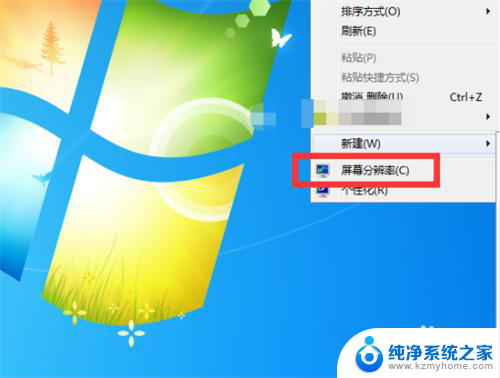
2.没有这个分辨率的朋友就点击个性化,来到控制面板设置。
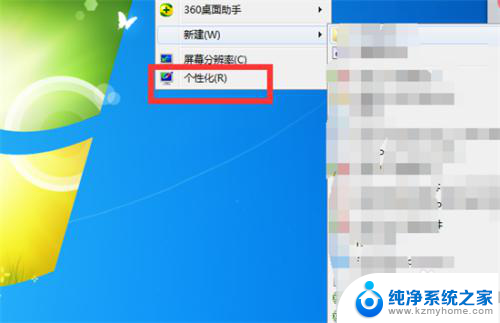
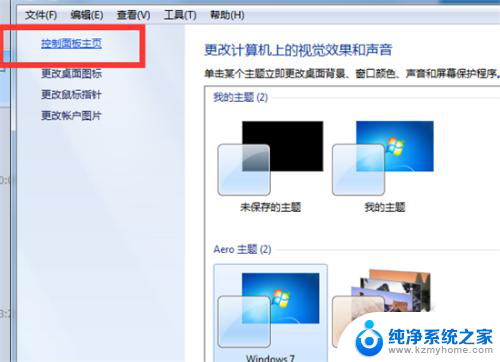
3.点击控制面板主页,在外观和个性化中就有调整屏幕分辨率的选项。
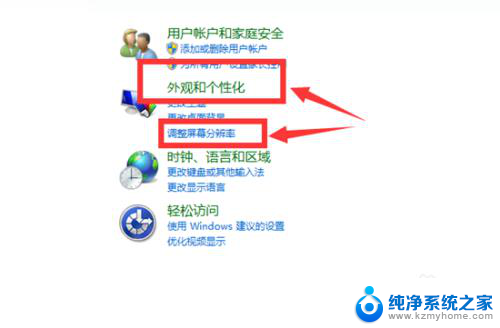
4.点击调整屏幕分辨率后,你就可以看到这台电脑的分辨率为多少。电脑推荐的分辨率为多少。
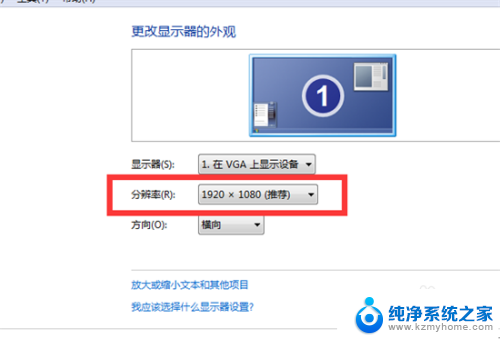
5.如果你要修改电脑的分辨率,点击分辨率的下拉框,选择你需要的范围的分辨率。
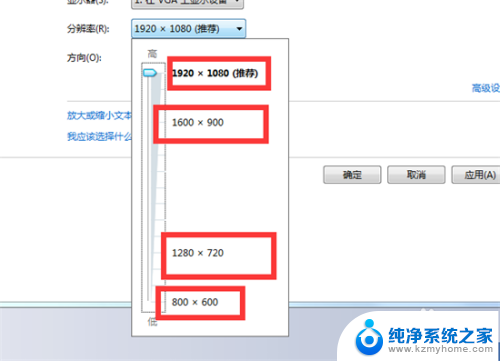
6.调整好分辨率点击应用,就可以更换屏幕分辨率。当时会黑一下屏然后会变成你设置的分辨率所以别担心。
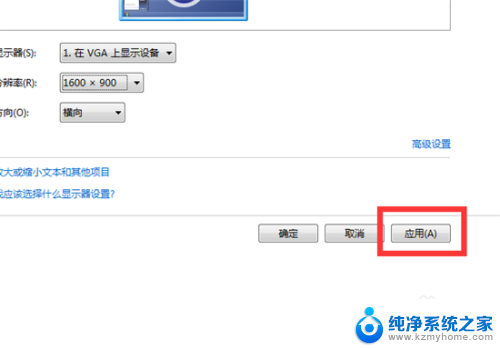
以上就是如何查看自己电脑分辨率的全部内容,如果你也遇到了同样的情况,请参照以上方法进行处理,希望这对你有所帮助。
怎么看自己电脑分辨率 如何检查电脑的分辨率设置相关教程
- 怎么查电脑的分辨率 电脑分辨率如何查看
- 怎么看电脑显示器的分辨率 电脑分辨率怎么查看
- 电脑调分辨率 电脑屏幕分辨率如何设置为最佳状态
- 电脑照片分辨率怎么调成300dpi 如何设置分辨率为300dpi
- 电脑屏幕分辨率如何调整 如何设置电脑屏幕分辨率为1920x1080
- 怎么查看笔记本分辨率 如何查看和修改笔记本电脑的屏幕分辨率
- 电脑显示器设置分辨率 电脑屏幕分辨率设置教程
- 电脑的显示分辨率多少合适 电脑屏幕分辨率设置方法
- 电脑显示分辨率设置多少合适 电脑屏幕分辨率设置方法
- 电脑屏幕显示分辨率怎么调 电脑屏幕分辨率设置教程
- 笔记本电脑怎样连接到另一个显示器 外接显示屏连接笔记本电脑步骤
- 联想笔记本怎么调屏幕亮度 联想电脑屏幕亮度调节太暗
- 笔记本图标变大怎么样恢复 电脑桌面图标变大了怎么调整大小
- word页面背景色 Word背景色设置方法
- 0x00000001a蓝屏原因 电脑蓝屏代码0x0000001a解决方法
- 怎么电脑登录微信手机不登录 微信电脑版独立登陆教程
电脑教程推荐